
Technical documentation
发布日期:2022-04-14 浏览次数:3945 来源:崔志鹏
HCIA Datacom基础课程学习交换机配置ssh-WOLF-LAB沃尔夫
官方微信同电话:17316362402,可加HCIA Datacom基础课程学习群
WOLF-LAB沃尔夫提供免费HCIA培训基础课学习视频+资料+模拟器,联系客服获取
配置SSH:
由于telnet缺少安全认证方式,而且传输过程中采用TCP明文传输,所以存在较大的风险。容易导致IP地址欺骗等恶意***。现在众多IT运维人员已经抛弃单纯的telnet管理了。
SSH (Secure Shell)是一个网络安全协议,通过对网络数据的加密,使其能在一个不安全的环境里,提供安全的远程登录和其他网络服务。SSH数据加密传输,认证机制更加安全,而且可以替代telnet,现在已经被广泛使用了。
由于SSH用户使用Password方式验证,需要在SSH服务器端生成本地RSA密钥,因此生成本地RSA密钥是完完成SSH登录配置的首要操作,如下:
【环境】
(1)交换机:华为S5720-12TP-LI-AC
(2)一根串口转USB接口线
(3)自己的win10系统电脑
配置WEB登录:
1、将console线插上进入到交换机的配置模式

2、将自己的电脑和交换机连一根网线并配置成相同网段
我的电脑地址是192.168.102.31,那就把交换机的地址匹配成192.168.102.254就可以了;
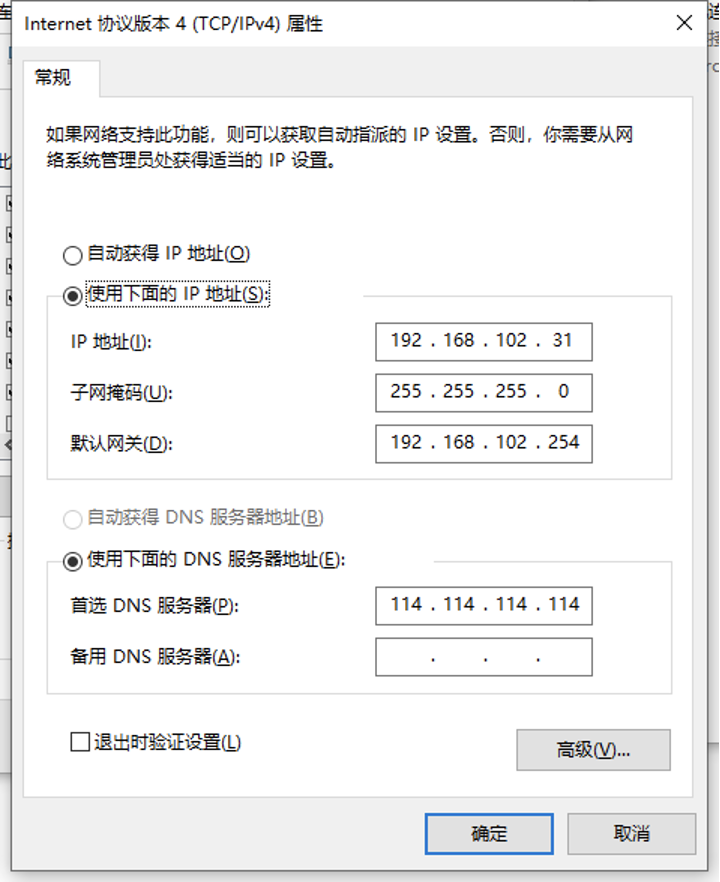
交换机配置:
@连接主机的接口默认属于vlan1;
@配置交换机的vlanif接口:
interface Vlanif1
ip address 192.168.102.254 255.255.255.0
@确保交换机可以ping通主机;
[S5720-SW1]ping 192.168.102.31
PING 192.168.102.31: 56 data bytes, press CTRL_C to break
Reply from 192.168.102.31: bytes=56 Sequence=1 ttl=128 time=1 ms
Reply from 192.168.102.31: bytes=56 Sequence=2 ttl=128 time=1 ms
Reply from 192.168.102.31: bytes=56 Sequence=3 ttl=128 time=1 ms
Reply from 192.168.102.31: bytes=56 Sequence=4 ttl=128 time=1 ms
Reply from 192.168.102.31: bytes=56 Sequence=5 ttl=128 time=1 ms
3、交换机上配置ssh登陆的命令
@[S5720-SW1]stelnet server enable //交换机开启ssh登陆的功能
@[S5720-SW1-ui-vty0-4] //进入到VTY的线程下
@[S5720-SW1-ui-vty0-4] protocol inbound ssh //允许ssh接入
@[S5720-SW1-ui-vty0-4] authentication-mode aaa //设置认证的方式为aaa
aaa //进入到aaa下
local-user wolf password cipher wolf-hcie //设置登陆的用户名密码
local-user wolf privilege level 15 //给wolf这个用户设置一个优先级,默认是0,可以设置成最高的15
local-user wolf service-type ssh //设置该用户用作ssh登陆
此时再ssh 192.168.102.254,就会提示让你输入用户名密码,用户名和密码就是刚才配置的
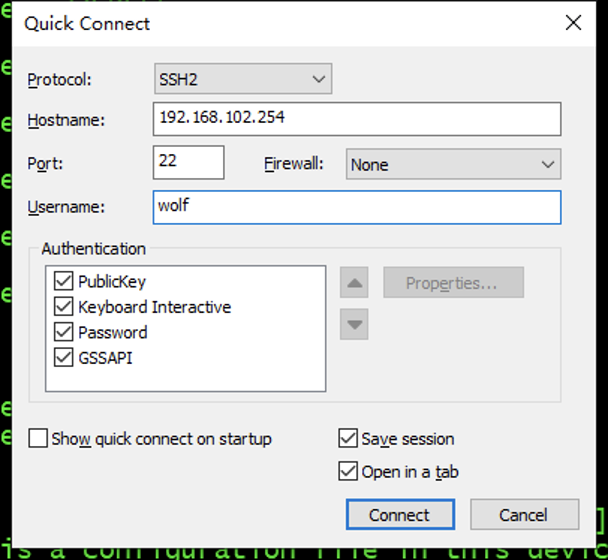
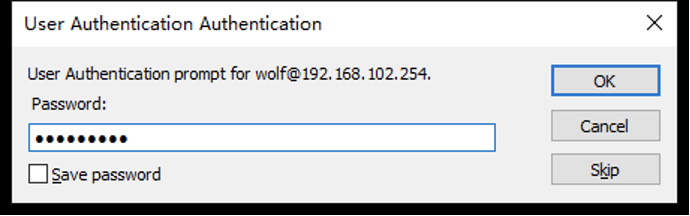
通过SSH登陆,抓包就看不到用户名密码了:
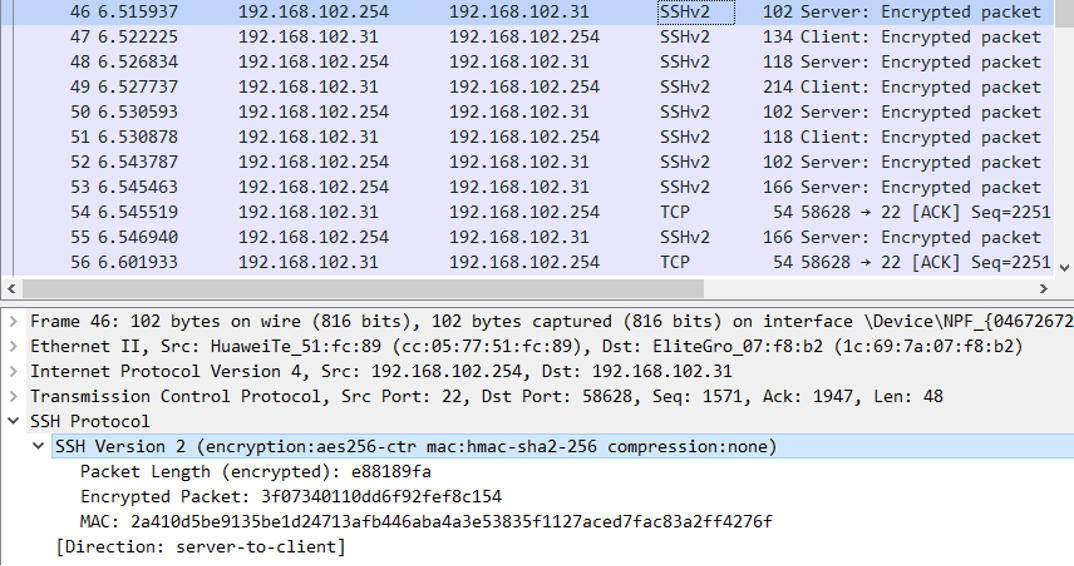
欢迎关注WOLF-LAB:
HCIA Datacom基础课程咨询,可联系WOLF-LAB(沃尔夫)实验室进行更新!